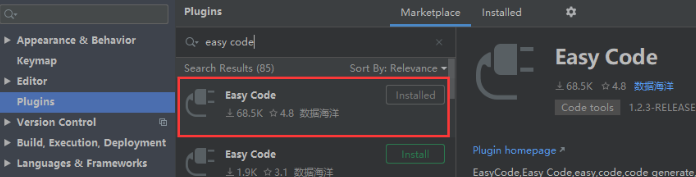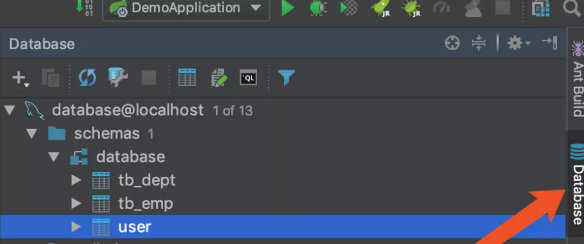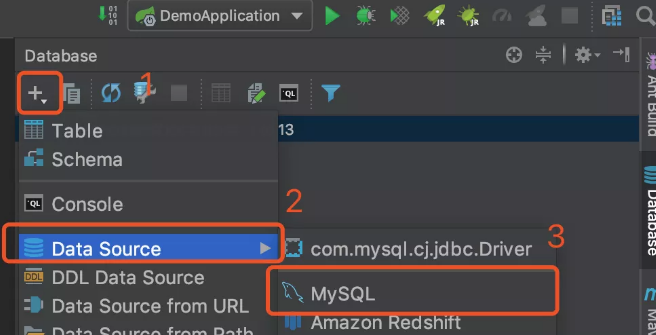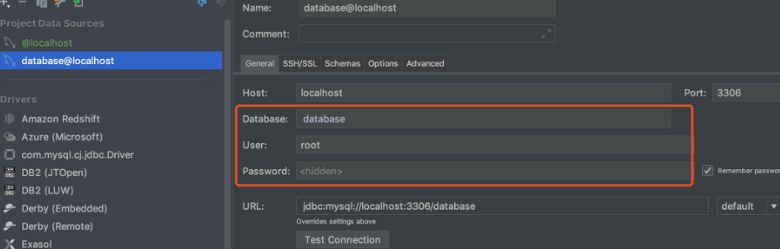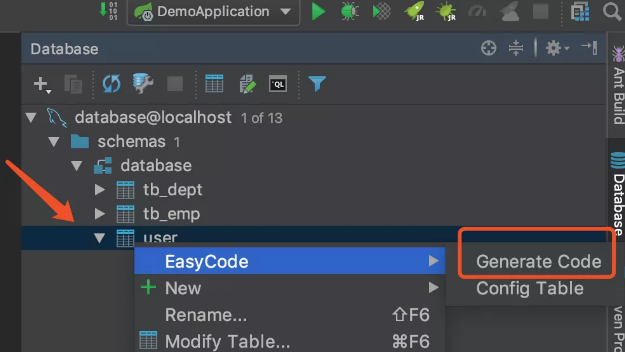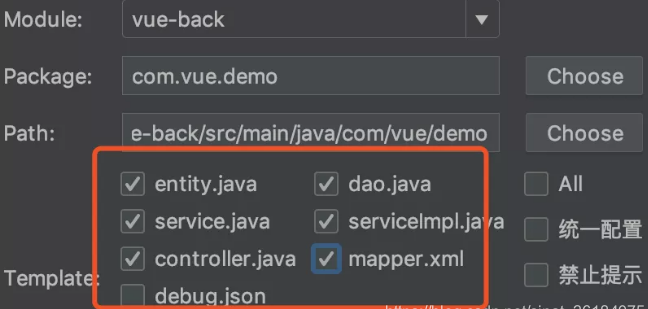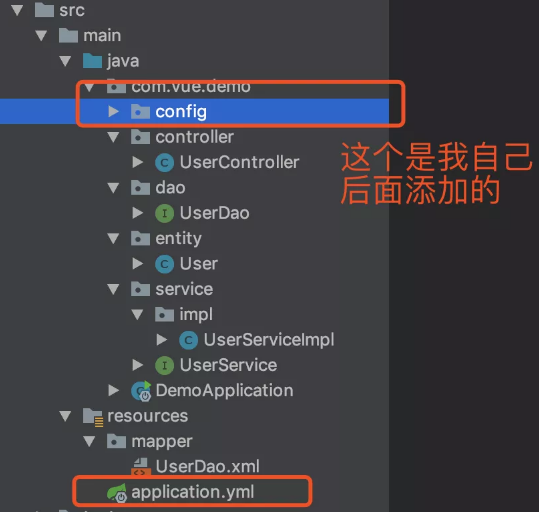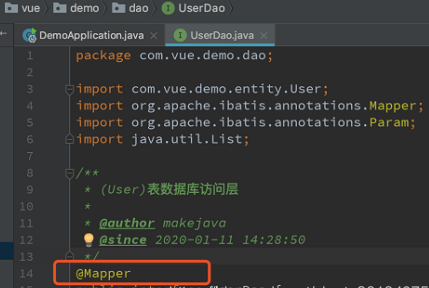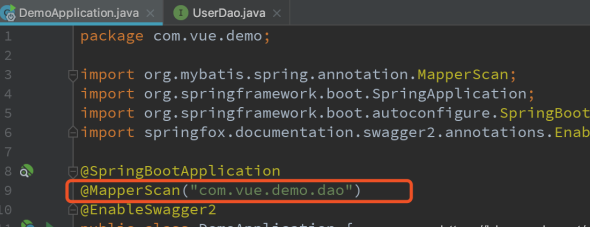Easycode是idea的一个插件,可以直接对数据的表生成entity,controller,service,dao,mapper,无需任何编码,简单而强大。
1. 安装(EasyCode)
我这里的话是已经装好了。
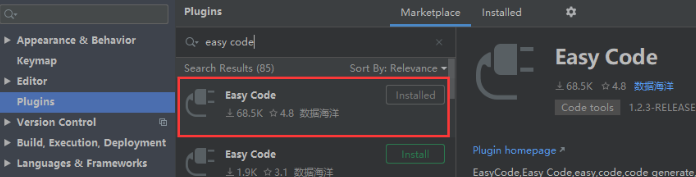
建议再安装一个插件,叫做Lombok。
Lombok能通过注解的方式,在编译时自动为属性生成构造器、getter/setter、equals、hashcode、toString方法。出现的神奇就是在源码中没有getter和setter方法,但是在编译生成的字节码文件中有getter和setter方法。
2. 建立数据库
1
2
3
4
5
6
7
8
9
10
11
| DROP TABLE IF EXISTS `user`;
CREATE TABLE `user`(
`id` int(11) NOT NULL,
`username` varchar(20) DEFAULT NULL,
`sex` varchar(6) DEFAULT NULL,
`birthday` date DEFAULT NULL,
`address` varchar(20) DEFAULT NULL,
`password` varchar(20) DEFAULT NULL,
PRIMARY KEY (`id`)
) ENGINE=InnoDB DEFAULT CHARSET=utf8;
SET FOREIGN_KEY_CHECKS = 1;
|
3. 在IDEA配置连接数据库
在这个之前,新建一个Spring Boot项目,这个应该是比较简单的。
建好Spring Boot项目之后,如下图所示,找到这个Database
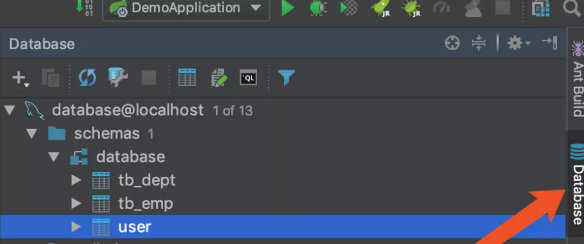
按照如下图所示进行操作:
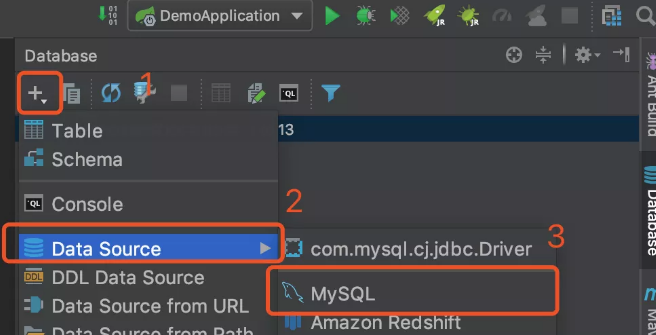
然后填写数据库名字,用户名,密码。点击OK即可。这样的话,IDEA连接数据库就完事了。
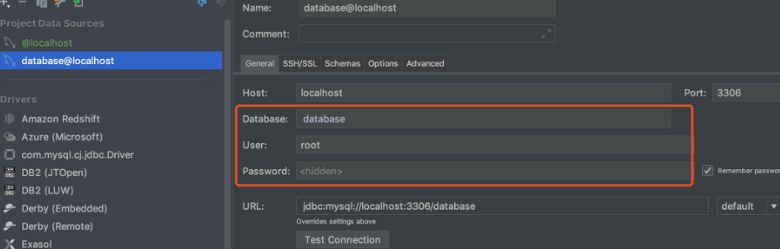
4. 开始生成代码
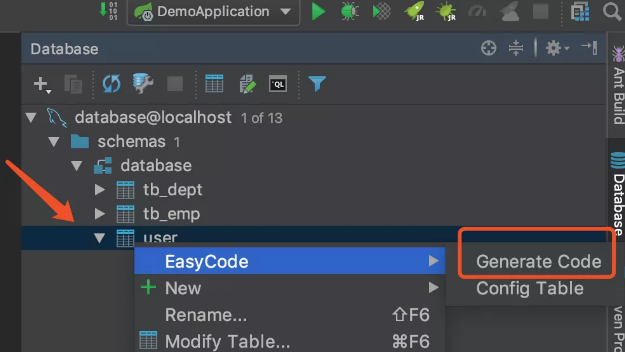
在这个里面找到你想生成的表,然后右键,就会出现如下所示的截面。
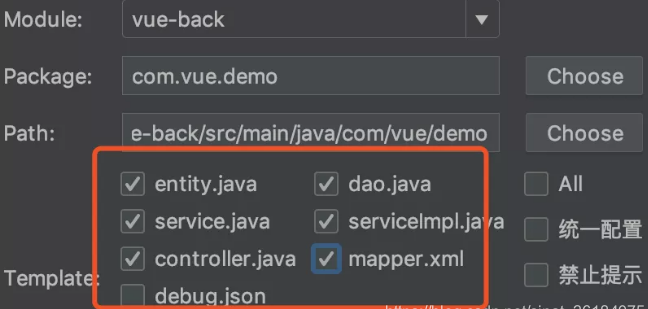
勾选你需要生成的代码,点击OK。
这样的话就完成了代码的生成了,生成的代码如下图所示:
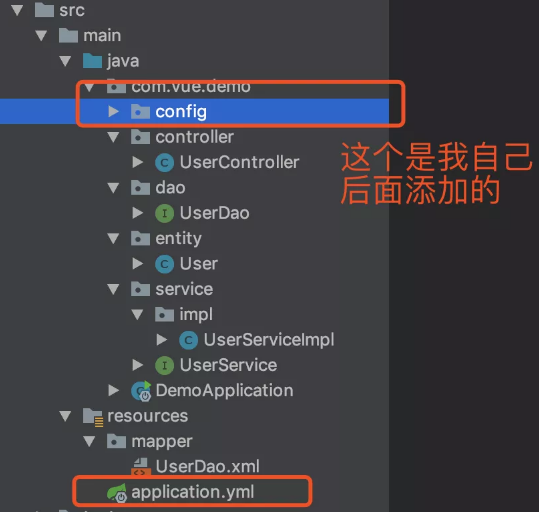
5. 配置文件:pom.xml
1
2
3
4
5
6
7
8
9
10
11
12
13
14
15
16
17
18
19
20
21
22
23
24
25
26
27
28
29
30
31
32
33
34
35
36
37
38
39
40
41
42
43
| <dependency>
<groupId>org.springframework.boot</groupId>
<artifactId>spring-boot-starter</artifactId>
</dependency>
<dependency>
<groupId>org.springframework.boot</groupId>
<artifactId>spring-boot-starter-web</artifactId>
</dependency>
<dependency>
<groupId>org.projectlombok</groupId>
<artifactId>lombok</artifactId>
<optional>true</optional>
</dependency>
<dependency>
<groupId>org.springframework.boot</groupId>
<artifactId>spring-boot-devtools</artifactId>
<optional>true</optional>
</dependency>
<dependency>
<groupId>org.mybatis.spring.boot</groupId>
<artifactId>mybatis-spring-boot-starter</artifactId>
<version>1.3.2</version>
</dependency>
<dependency>
<groupId>mysql</groupId>
<artifactId>mysql-connector-java</artifactId>
<version>5.1.47</version>
</dependency>
<dependency>
<groupId>com.alibaba</groupId>
<artifactId>druid</artifactId>
<version>1.0.9</version>
</dependency>
|
6. 配置文件:Application.yml
1
2
3
4
5
6
7
8
9
10
11
12
13
| server:
port: 8089
spring:
datasource:
url: jdbc:mysql://127.0.0.1:3306/database?useUnicode=true&characterEncoding=UTF-8
username: root
password: 123456
type: com.alibaba.druid.pool.DruidDataSource
driver-class-name: com.mysql.jdbc.Driver
mybatis:
mapper-locations: classpath:/mapper/*Dao.xml
typeAliasesPackage: com.vue.demo.entity
|
7. 启动项目
在启动项目之前,我们需要先修改两个地方。
在dao层加上@mapper注解:
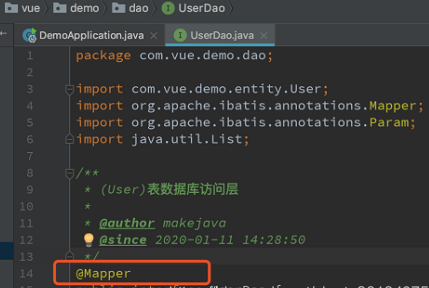
在启动类里面加上@MapperScan(“com.vue.demo.dao”)注解:
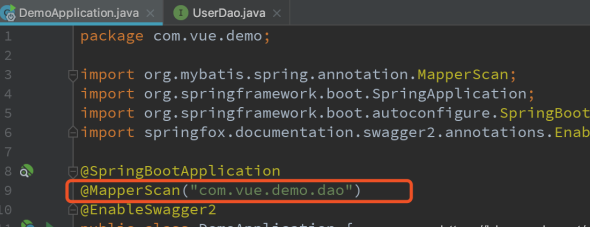
启动项目:

测试一下: